تحديث 2024 أبريل: توقف عن تلقي رسائل الخطأ وإبطاء نظامك باستخدام أداة التحسين الخاصة بنا. احصل عليه الآن من الرابط التالي
- تحميل وتثبيت أداة الإصلاح هنا.
- دعها تفحص جهاز الكمبيوتر الخاص بك.
- الأداة بعد ذلك إصلاح جهاز الكمبيوتر الخاص بك.
بقدر كفاءة وفعالية عميل البريد الإلكتروني لسطح المكتب مثل Outlook ، فهو مرتبط بعدد لا يحصى من الأخطاء. يعد الخطأ 0x80004005 أحد الأخطاء التي يمكن أن يعاني منها مستخدمو Outlook. من المعروف أن هذا الخطأ يؤثر على عدد كبير من مستخدمي Outlook في جميع إصدارات Outlook و Windows. ظهر هذا الخطأ لأول مرة في عصر Windows Vista.
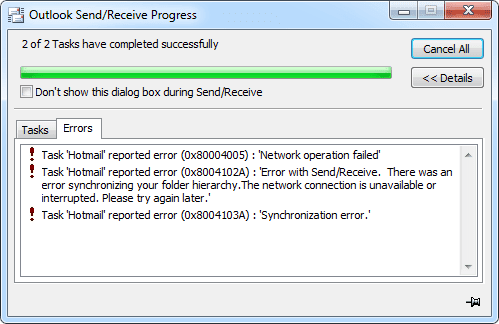
يتأثر المستخدمون المتأثرون بهذا خطأ عند Outlook يحاول تنزيل رسالة بريد إلكتروني جديدة تلقوها. رسالة الخطأ الكاملة لهذا الخطأ هي
المهمة "[عنوان البريد الإلكتروني للمستخدم] - تلقي" خطأ تم الإبلاغ عنه (0x80004005): "فشلت العملية."
يمكن للمستخدمين المتأثرين إرسال رسائل بريد إلكتروني من خلال Outlook ، لكن لا يمكنهم تلقي رسائل البريد الإلكتروني من خلال التطبيق. يجد المستخدمون المعنيون أيضًا أن رسائل البريد الإلكتروني الخاصة بهم يتم إرسالها إليهم دون أي مشاكل عند الوصول إلى حساب البريد الإلكتروني الخاص بهم على الإنترنت. في جميع الحالات تقريبًا ، تحدث هذه المشكلة بسبب أحد الأشياء الثلاثة: ميزة حظر البرنامج النصي لـ Norton Antivirus ، أو رسالة بريد إلكتروني يتعذر على Outlook تنزيلها لسبب ما ، أو مشكلة في إشعار البريد الإلكتروني الجديد الذي يعرضه Outlook عادةً.
تعطيل ميزة إعلام البريد الإلكتروني الجديدة في Outlook
إذا لم يكن لديك برنامج Norton Antivirus على نظامك ، فيمكنك متابعة هذه الطريقة. تعمل هذه الطريقة على تعطيل ميزة إعلام البريد الجديدة في MS Outlook 2016. يمكنك تعطيل هذه الميزة لتصحيح هذا الخطأ عند الوصول إلى البريد الإلكتروني في MS Outlook. اتبع الخطوات التالية:
تحديث أبريل 2024:
يمكنك الآن منع مشاكل الكمبيوتر باستخدام هذه الأداة ، مثل حمايتك من فقدان الملفات والبرامج الضارة. بالإضافة إلى أنها طريقة رائعة لتحسين جهاز الكمبيوتر الخاص بك لتحقيق أقصى أداء. يعمل البرنامج على إصلاح الأخطاء الشائعة التي قد تحدث على أنظمة Windows بسهولة - لا حاجة لساعات من استكشاف الأخطاء وإصلاحها عندما يكون لديك الحل الأمثل في متناول يدك:
- الخطوة 1: تنزيل أداة إصلاح أجهزة الكمبيوتر ومحسنها (Windows 10 ، 8 ، 7 ، XP ، Vista - Microsoft Gold Certified).
- الخطوة 2: انقر فوق "بدء المسح الضوئي"للعثور على مشاكل تسجيل Windows التي قد تسبب مشاكل في الكمبيوتر.
- الخطوة 3: انقر فوق "إصلاح الكل"لإصلاح جميع القضايا.
- افتح حساب MS Outlook
- انتقل إلى قائمة "الأدوات".
- انتقل إلى "خيارات".
- حدد خيار "التفضيل".
- اضغط على علامة التبويب "خيارات البريد الإلكتروني".
- أخيرًا ، قم بإلغاء تحديد الخيار "إظهار الإخطار عند وصول بريد إلكتروني جديد".
- اضغط على "موافق" للتأكيد.
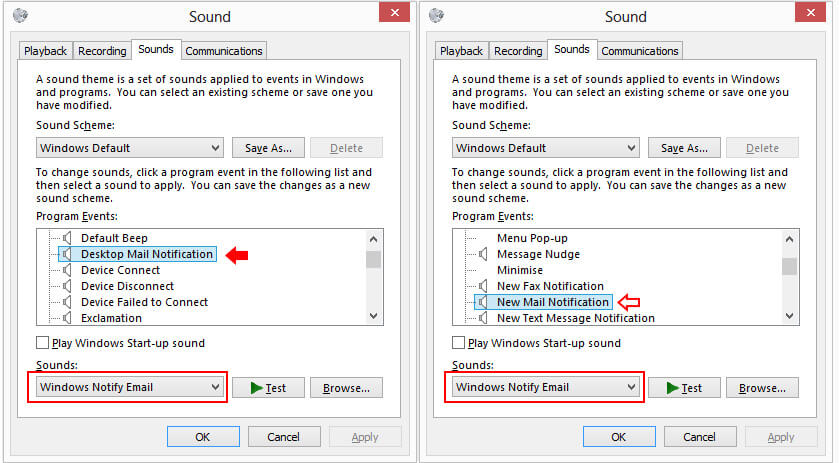
تعطيل ميزة حظر البرامج النصية في برنامج Norton Antivirus
- افتح برنامج Norton Antivirus وانقر فوق الزر Options. (إذا رأيت قائمة "أدوات" ، فانقر فوق Norton Antivirus).
- على الجانب الأيسر ، حدد كتلة البرنامج النصي (متوفرة ضمن النظام).
- في الجزء الأيسر ، قم بإلغاء تحديد خانة الاختيار تمكين حظر البرامج النصية (مستحسن) وانقر فوق موافق.
قد يؤدي تعطيل خيار حظر البرنامج النصي إلى جعل جهاز الكمبيوتر / الشبكة لديك عرضة للنصوص الضارة والفيروسات. أنت تستخدم هذا الحل على مسؤوليتك الخاصة.
وفي الختام
بمجرد الانتهاء من الخطوات ، ابدأ بملف تعريف جديد ويجب ألا ترى خطأ 0x80004005 بعد الآن عند محاولة تلقي بريد إلكتروني من خدمة عبر الإنترنت.
في الحالات النادرة التي تستمر فيها المشكلة وأنت تستخدم برنامج مكافحة فيروسات تابع لجهة خارجية ، مثل Norton Antivirus ، يمكنك أيضًا محاولة تعطيل ميزة حظر البرنامج النصي في إعدادات التطبيق. أو ، إذا كنت تستخدم Windows 10 ، فيمكنك إزالة برنامج مكافحة الفيروسات والعودة إلى برنامج مكافحة الفيروسات Microsoft Defender لمعرفة ما إذا كان هذا يحل المشكلة أم لا.
نصيحة الخبراء: تقوم أداة الإصلاح هذه بفحص المستودعات واستبدال الملفات التالفة أو المفقودة إذا لم تنجح أي من هذه الطرق. إنه يعمل بشكل جيد في معظم الحالات التي تكون فيها المشكلة بسبب تلف النظام. ستعمل هذه الأداة أيضًا على تحسين نظامك لتحقيق أقصى قدر من الأداء. يمكن تنزيله بواسطة بالضغط هنا

CCNA، Web Developer، PC Troubleshooter
أنا متحمس للكمبيوتر وممارس تكنولوجيا المعلومات. لدي سنوات من الخبرة ورائي في برمجة الكمبيوتر واستكشاف الأخطاء وإصلاحها وإصلاح الأجهزة. أنا متخصص في تطوير المواقع وتصميم قواعد البيانات. لدي أيضًا شهادة CCNA لتصميم الشبكات واستكشاف الأخطاء وإصلاحها.

